Azure DevOps で Web ポータルに移動する
Azure DevOps Services | Azure DevOps Server 2022 - Azure DevOps Server 2019
Azure DevOps の Web ポータルは、一連のサービスと管理ページと、検索ボックスなどのタスク固有の機能を中心に編成されています。 サービス ラベルは、Azure DevOps Services と Azure DevOps オンプレミスのどちらから作業するか、そのバージョンによって異なります。
重要
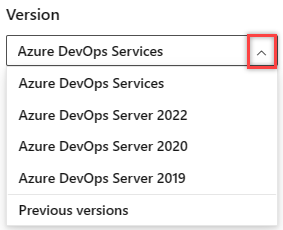
お使いのプラットフォームとバージョンに対応するこの記事のバージョンを選択します。 バージョン セレクターは目次の上にあります。 Azure DevOps のプラットフォームとバージョンを検索します。
各サービスには、多くの機能と機能タスクをサポートする 1 つ以上のページが用意されています。 ページ内では、特定の成果物を選択したり、成果物を追加したりするためのオプションを選択できます。
Azure DevOps Server の Web ポータルは、概要、ボード、リポジトリ、パイプライン、テスト 計画、**成果物などの一連のサービスに加え、管理ページや検索ボックスなどのタスク固有の機能を中心に編成されています。 各サービスには、多くの機能と機能タスクをサポートする 1 つ以上のページが用意されています。 ページ内では、特定の成果物を選択したり、成果物を追加したりするためのオプションを選択できます。
各サービスには、多くの機能と機能タスクをサポートする 1 つ以上のページが用意されています。 ページ内では、特定の成果物を選択したり、成果物を追加したりするためのオプションを選択できます。
Web ポータルを使用して作業を開始するために必要な情報を次に示します。
- サービス、ページ、または設定を開く: 別のサービスまたは機能領域に切り替えるために使用します
- 成果物またはチームの追加: 作業項目、Git リポジトリ、ビルドまたはリリース パイプライン、または新しいチームをすばやく追加するために使用します
- 別のプロジェクトまたはリポジトリを開く: 別のプロジェクトに切り替えたり、作業項目にアクセスしたり、異なるプロジェクトで定義されている要求をプルしたり、お気に入りの項目にアクセスしたりするために使用します
- チーム成果物を開く、階層リンク、セレクター、ディレクトリを使用する: サービス内を移動したり、他の成果物を開いたり、ルート関数に戻ったりするために使用します
- お気に入りの操作: クイック ナビゲーションをサポートするために成果物をお気に入りに登録します
- 検索ボックス: コード、作業項目、または Wiki コンテンツを検索するために使用します
- プロファイル メニュー: 個人用設定、通知を設定し、プレビュー機能を有効にするために使用します
- 設定: チームの追加、セキュリティの管理、その他のプロジェクトおよび組織レベルのリソースの構成に使用します。
Note
ユーザー インターフェイスには、有効になっているサービスのみが表示されます。 たとえば、Boards が無効になっている場合、[Boards] および [作業] と、そのサービスに関連付けられているすべてのページが表示されません。 サービスを有効または無効にするには、Azure DevOps サービスを有効または無効にする方法に関する記事を参照してください。
これらのサービス内のサイドバーとページから、Boards、Repos、**Pipelines などのサービスを選択します。

これで、ユーザー インターフェイスの構造が理解できました。次は、実際に使ってましょう。 ご覧のように、多くの機能があります。
コード リポジトリとバグ追跡ソリューションが必要な場合は、「Git の概要」と「バグの管理」から始めます。
作業の計画と追跡を開始するには、アジャイル ツールについての記事を参照してください。
Web ポータル、ユーザー アカウント、ライセンスに接続する
サポートされている Web ブラウザー (Microsoft Edge、Chrome、Safari、Firefox の最新バージョンなど) を使用して Web ポータルに接続します。 接続できるのは、プロジェクトに追加されたユーザーだけです。これは通常、組織の所有者が行います。
5 つのアカウント ユーザー、および Visual Studio サブスクライバーと利害関係者は無料です。 その後は、追加のユーザーに対して支払う必要があります。 ライセンスの詳細については、「Azure DevOps の料金」を参照してください。
制限付きアクセスは、無制限の数の利害関係者が無料で利用できます。 詳細については、利害関係者としての作業に関する記事を参照してください。
サポートされている Web ブラウザー (Microsoft Edge、Chrome、Safari、Firefox の最新バージョンなど) を使用して Web ポータルに接続します。 接続できるのは、プロジェクトに追加したユーザーだけです。これは通常、Project 管理istrators グループのメンバーによって行われます。
制限付きアクセスは、無制限の数の利害関係者が無料で利用できます。 詳細については、利害関係者としての作業に関する記事を参照してください。 ほとんどの通常の共同作成者には、TFS クライアント アクセス ライセンス (CAL) が必要です。 すべての Visual Studio サブスクリプションには、TFS CAL が含まれています。
Web ポータルを最新の情報に更新する
データが正常に表示されない場合は、まず、Web ブラウザーを最新の情報に更新してみます。 クライアントを最新の情報に更新すると、他のクライアントまたはサーバーで行われた変更がローカル キャッシュに反映されます。 現在表示しているページまたはオブジェクトを更新するには、ページを更新するか、[更新] アイコン (使用可能な場合) を![]() 選択します。
選択します。
潜在的なエラーを回避するには、次の状況でクライアント アプリケーションを更新する必要があります。
- プロセスの変更が行われた場合
- 作業項目の種類の定義が追加、削除、名前変更、または更新される
- 領域または反復パスが追加、削除、名前変更、または更新される
- ユーザーがセキュリティ グループに追加されたか、セキュリティ グループから削除された場合、またはアクセス許可が更新された場合
- チーム メンバーが新しい共有クエリを追加したか、共有クエリの名前を変更した場合
- ビルド定義が追加または削除された場合
- チームまたはプロジェクトが追加または削除された場合
Web ポータルと Visual Studio の違い
両方のクライアントからソース コード、作業項目、ビルドにアクセスできますが、一部のタスク固有のツールは Web ブラウザーまたは IDE でのみサポートされますが、両方ではサポートされません。 サポートされているタスクは、Git または TFVC リポジトリにチーム エクスプローラーから接続するかどうかによって異なります。
Web ポータル
Visual Studio
Note
Visual Studio 2019 バージョン 16.8 以降のバージョンでは、Git ワークフローを管理するために、チーム エクスプローラーよりもコンテキストの切り替えが少ない新しい Git メニューが提供されます。 この記事の Visual Studio タブで提供される手順では、チーム エクスプローラーに加えて、Git エクスペリエンスを使用するための情報を示します。 詳細については、「Git とチーム エクスプローラーを並べて比較する」を参照してください。
リソース
フィードバック
以下は間もなく提供いたします。2024 年を通じて、コンテンツのフィードバック メカニズムとして GitHub の issue を段階的に廃止し、新しいフィードバック システムに置き換えます。 詳細については、「https://aka.ms/ContentUserFeedback」を参照してください。
フィードバックの送信と表示